手机怎么打印文字材料,现代科技的快速发展使得手机不仅仅是一种通信工具,更成为了人们生活中不可或缺的日常用品,除了拥有通话和上网功能之外,手机还能够实现许多其他的功能,其中之一就是打印文字材料。如今越来越多的人开始使用手机进行打印,这不仅方便快捷,还节省了不少时间和精力。手机打印文件的步骤和方法是怎样的呢?下面将为大家介绍一下手机打印文件的具体步骤和方法。
手机打印文件的步骤和方法
操作方法:
1.首先确定自己旁边有可以正常使用的打印机,打开打印机电源。大多数打印机都是支持手机打印的。

2.在手机上打开需要打印的文件或图片,点击右上角的“...”。

3.在弹出的操作界面,选择“打印”。
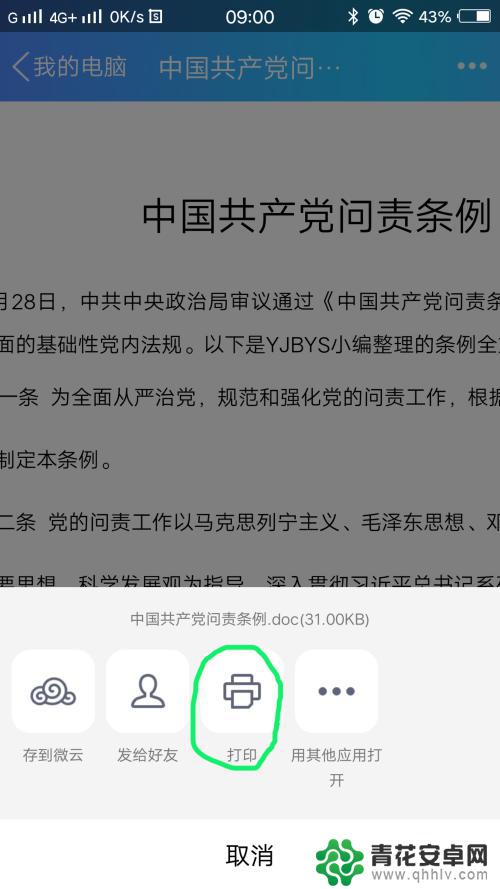
4.进入“打印选项”界面,点击“打印机”。选择你准备使用的打印机相应的型号(具体型号可以在打印机上找到)。
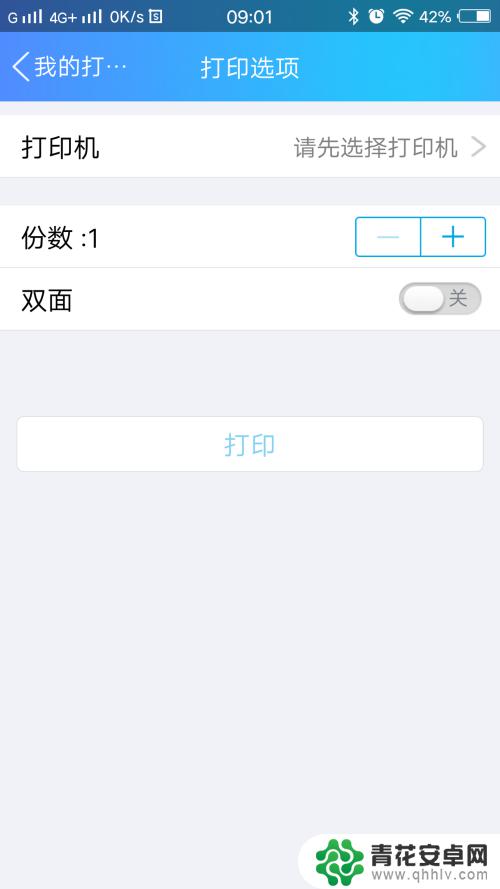
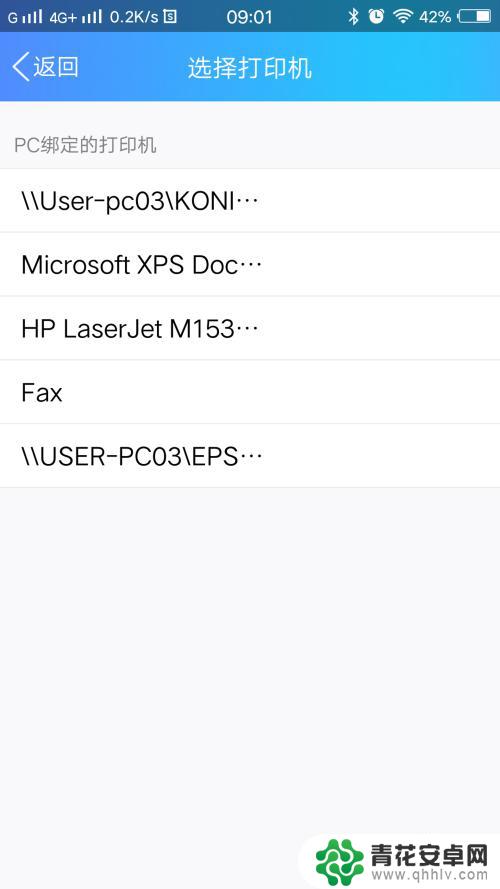
5.选择好后,会在“打印选项”界面显示打印机的型号。
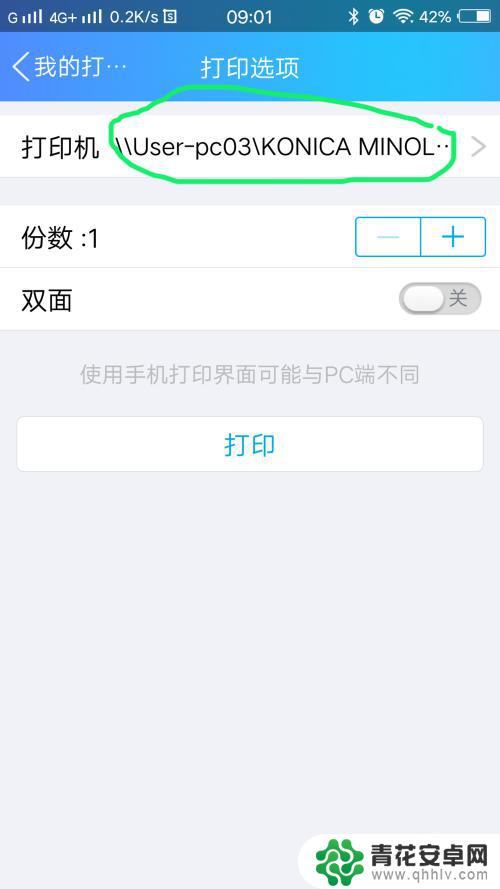
6.在“打印选项”界面,可以进行简单的设置,根据你的需要设置好份数和单双面。设置好后点击打印。
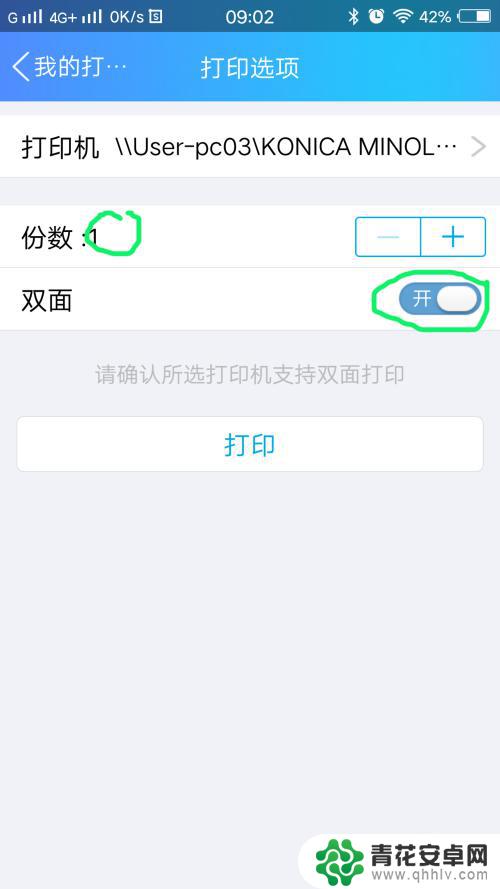
7.手机上的数据会自动传输至打印机,显示“已发送至打印机”后。文件就会被打印出来了。
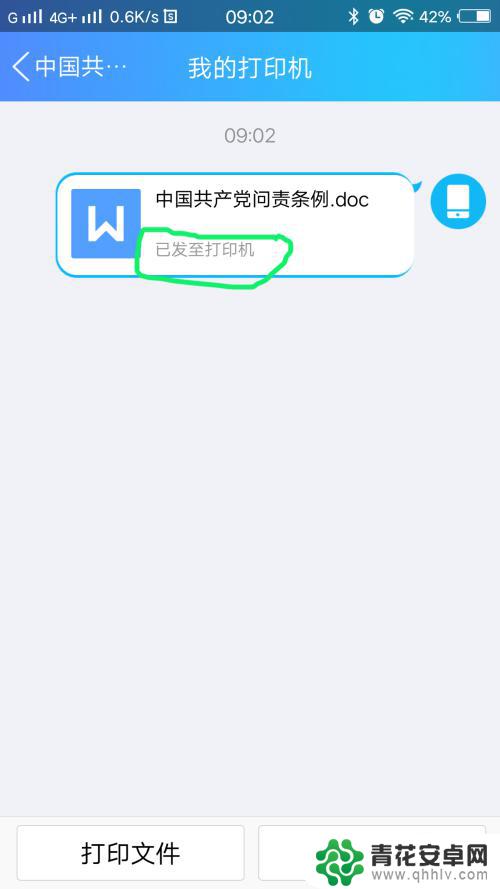
以上就是手机打印文字材料的全部内容,还有不清楚的用户可以参考以上步骤进行操作,希望能对大家有所帮助。










